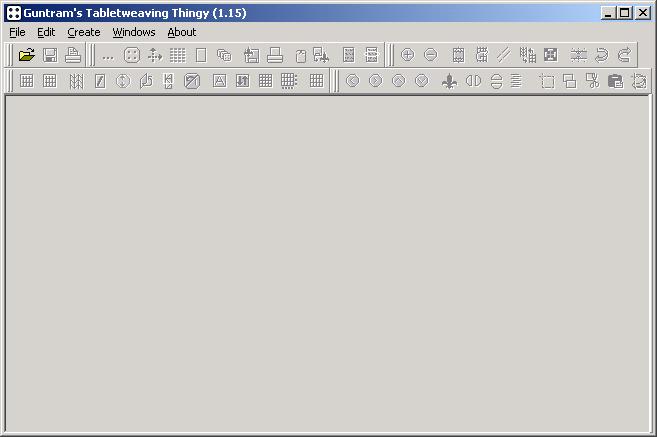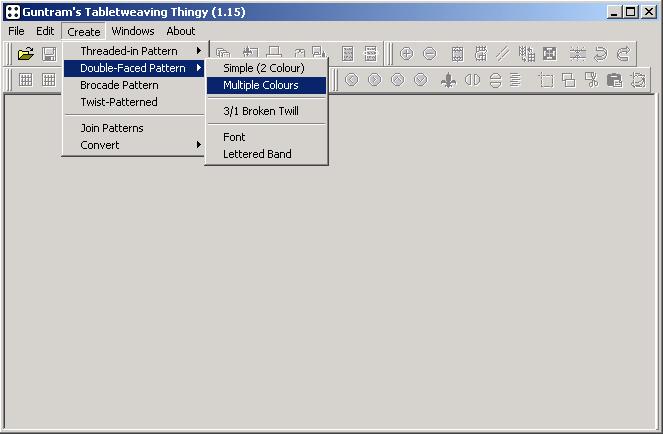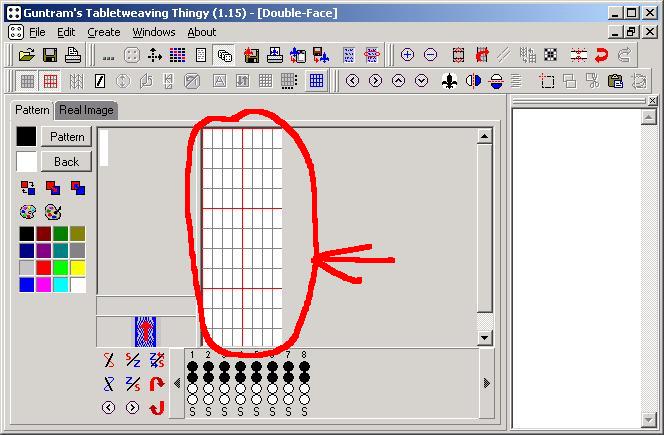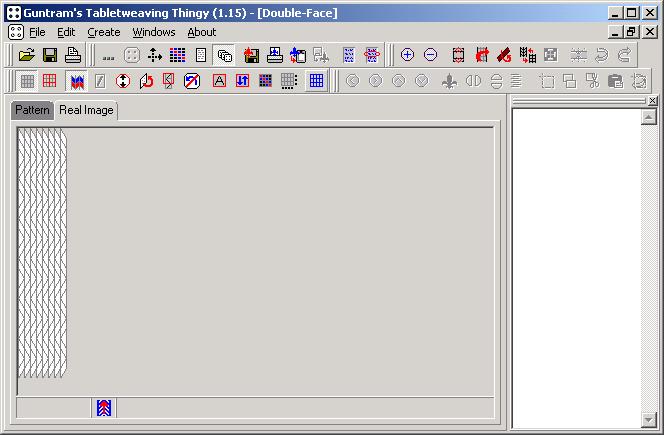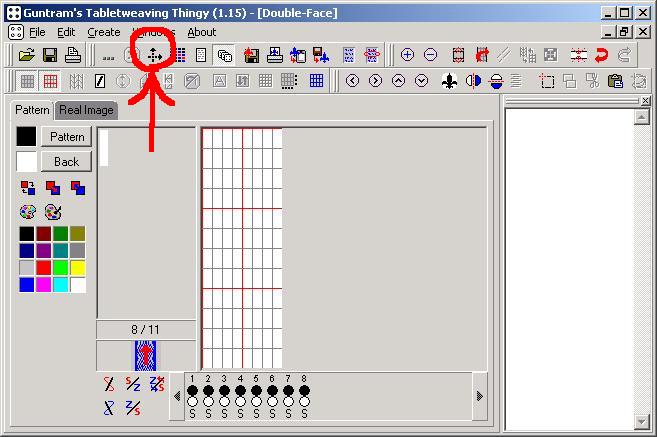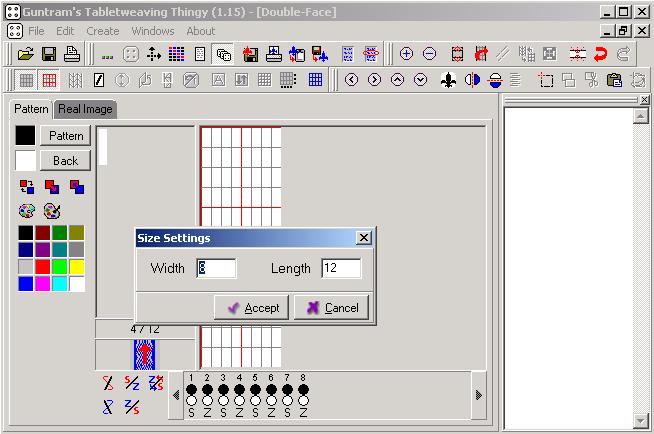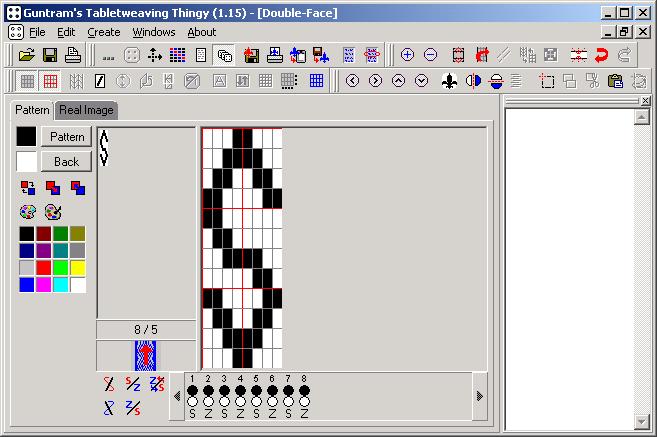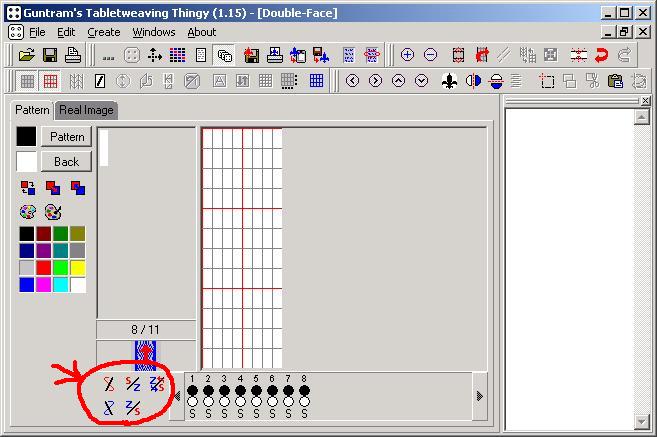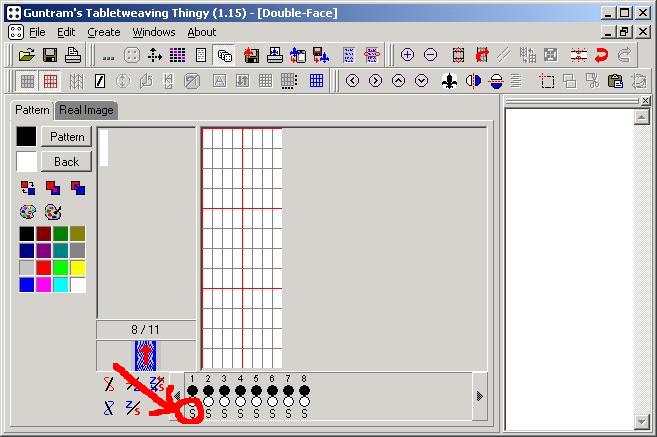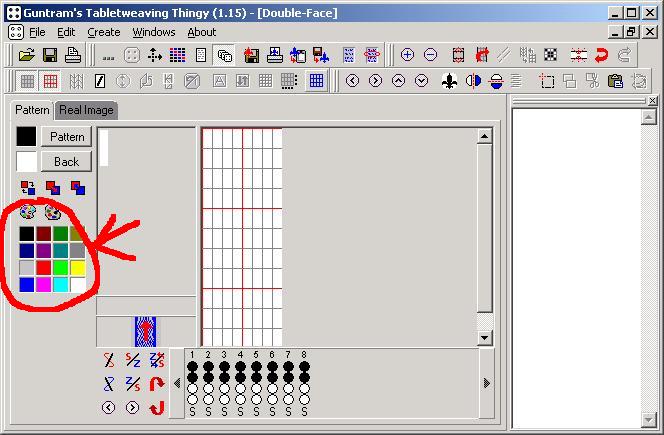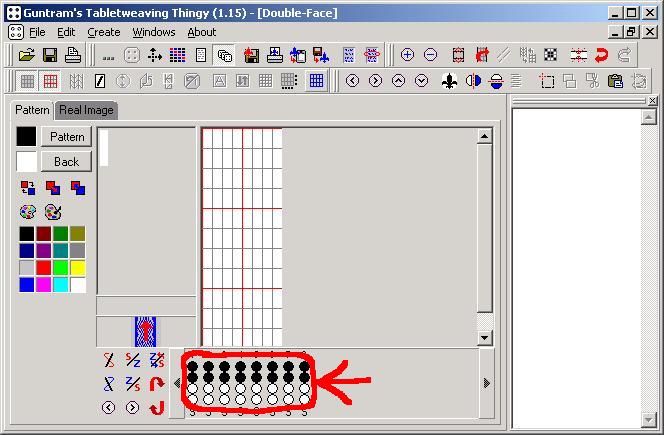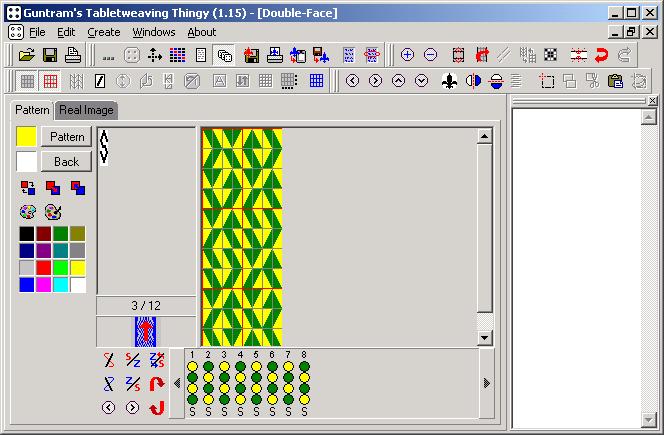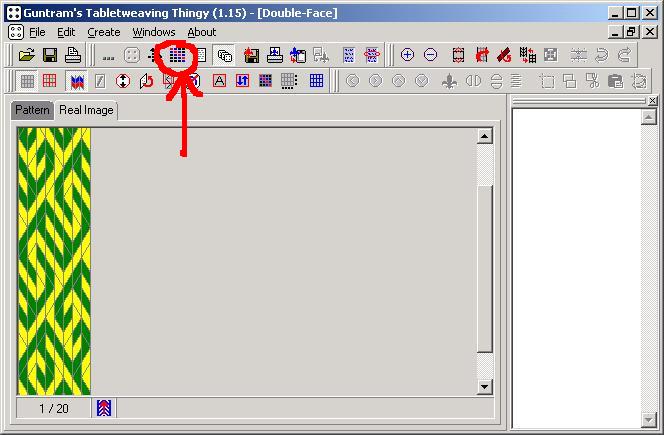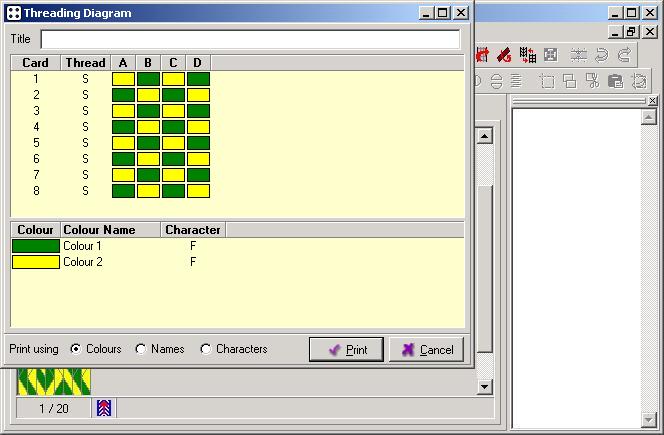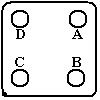В данной статье будет расказано как при помощи вышеозначенной программы все желающие смогут
самостоятельно создавать свои собственные узоры для тесьмы на любом количестве табличек.
Следует оговориться, что некоторые сведения изложенные в этой статье расчитаны на то, что вы хотя бы
один раз в жизни сами плели самую
элементарную тесьму
на дощечках, то есть вы должны представлять что такое правило прохождения нитей через дощечки (S и Z),
как и куда все это крепится, как осуществляется поворот дощечек.
Сразу отмечу, что описанный ниже метод представляет собой
двухстороннюю технику
с использованием мультицветовой палитры и за кажущейся простотой плетения тесьмы при помощи программы
GTT вы должны себе
представлять - за счет чего образуется узор.
Двухсторонний метод плетения тесьмы в многоцветном варианте имеет точно такую же инвертную
особенность как и двухцветный двусторонний метод с той особенностью, что инвертными в данном методе
будут те цвета нити которых расположены по соседству друг с другом (смысл этой фразы станет ясен далее,
когда вы ознакомитесь с описанием данного метода).
Итак, приступим:
Для проектирования нашей тесьмы (расчета поворотов дощечек) нам понадобится программа
GTT, которую можно скачать
здесь
Распаковываем архив и запускаем GTT.exe;
Далее в меню выбираем Create -> Double-Faced Pattern -> Multiple Colours;
В результате чего появится окошко примерно следующего вида:
А теперь, собственно говоря, и можно приступать к созданию нашей тесьмы. Тесьму будем рисовать на
нашей белой сеточке:
Сразу заметим, что в любой момент времени вы всегда можете посмотреть то, что у вас должно будет
реально получаться на вашей готовой тесьме. Для чего нужго выбрать закладку
"Real Image":
Вернемся к нашей тесьме и продолжим с проектированием рисунка.
При необходимости увеличения ширины и длины рисунка для модели тесьмы (или всей тесьмы) необходимо
нажать здесь:
Где в появившемся окне в поле "Width" - указываем число табличек, а в поле "Length" - длину рисунка,
а по окончании выбора обязательно необходимо нажать на "Accept"
Далее - просто щелкаем мышью по рисунку и рисуем в квадратиках нашу тесьму:
После получения удовлетворения от нашего узора мы снова можем просмотреть наше реальное изображение,
щелкая на закладку "Real Image".
А вот для придания нашему узору наиболее оригинальных и красивых изгибов и закруглений можете
попробовать поэкспериментировать с изменением направлений нитей (S или Z), которые можно выбирать как
по умолчанию здесь:
Так и непосредственно щелкая мышью по наименованию направления нитей здесь:
И всякий раз после вашего эксперимента заглядывайте в "Real Image" и наслаждайтесь собой.
Но всякий раз, когда мы щелкаем по закладке "Real Image" мы видим лишь черно-белое изображение нашей
будущей тесьмы, а ведь мы хотим создать многоцветную тесьму - а для этого нам необходимо воспользоваться
имеющейся цветовой палитрой и выбрав цвет вот здесь:
И щелкая мышью с текущим выбранным цветом по кружочкам, которые изображают нити вот здесь:
Мы сможем получить такое разнообразие узоров, что фантасты не соснили бы.
А щелкнув ао закладке "Real Image" - мы удивимся еще и еще много раз
Экспериментируйте и вы обрящете вашу фантазию в реальной тесьме.
Ну вот - мы создали наше творение и теперь, после нажатия одной кнопочки, благодаря создателям
программы GTT мы получаем наш
результат - схему поворота дощечек.
А жать нужно сюда:
И получим:
Опцию "Show individual cards" можно выключить, дабы убрать излишнюю информацию. В поле "Pick" -
показан номер операции
В поле "Forwards" - указаны номера дощечек, которые нужно поворачивать вперед.
В поле "Backwards" - указаны номера дощечек, которые нужно поворачивать назад.
Повторив все операции нужное количество раз - получаем нужное количество рисунков на тесьме.
Да Еще следует помнить, что для просмотра какие цвета нитей должны проходить по каким дощечкам нужно
жать сюда:
В результате чего мы получаем вот такое окошко
Здесь в новом появившемся окне "Threading Diagram", в поле "Title" - можно ввести то название,
которое мы захотели бы присвоить нашей тесьме (собственно оно отразиться при распечатке), кроме того
в столбце "Colour Name" щелкая мышью по названию цвета мы можем ввести свое название, а щелкая по
данным из столбца "Characters" можно ввести свои краткие названия. Все вводится и распечатывается на
русском языке очень хорошо и без глюков. Помимо прочего мы можем выбирать форму и вид выводимых
результатов по средствам опций "Print Using" - где при выборе опции "Colours" - на печать выйдут
таблички закрашенные соответствующими цветами (очень приятно на цветном принтере); при выборе опции
"Names" - на печать выйдут названия цветов из колонки "Colour Name"; и при выборе опции "Characters" -
на печать выйдут значения из колонки "Characters". Для распечатки цветового расположения нитей
необходимо нажать кнопку "Print"
Примечание: Расположение отверстий на табличке в данном методе должно быть таким, где
отверстия A и В - идут к нашей тесьме, а отверстия C и D - к другому концу: